Crear y enviar correos electrónicos de marketing en el editor clásico
Última actualización: mayo 7, 2024
Disponible con cualquiera de las siguientes suscripciones, a no ser que se indique de otro modo:
|
|
| Marketing Hub Básico (versión anterior) |
El editor clásico de correos electrónicos facilita la edición, revisión y publicación de tus correos electrónicos de marketing.
También puedes convertir un correo electrónico creado usando el editor clásico en una plantilla de correo de arrastrar y soltar.
Nota: si no necesitas editar directamente el código fuente de tus plantillas de correo electrónico, también puedes crear, diseñar y personalizar correos electrónicos utilizando el editor de correo electrónico de arrastrar y soltar .
Crear un correo electrónico
- En tu cuenta de HubSpot, dirígete a Marketing > Correos de marketing.
- En la parte superior derecha, haz clic en Crear correo electrónico.
- Si tienes una cuenta de Marketing Hub Enterprise y tienes el complemento de Unidades de negocio, haz clic en el menú desplegable Unidades de negocio y selecciona una unidad de negocio. Esto asociará el correo electrónico con la unidad de negocio y te permitirá diseñar tu correo electrónico con los colores predeterminados de tu kit de marca en el selector de colores.
- Seleccionar un tipo de correo:
- Regular: un correo único personalizado que puedes enviar a un segmento de tus contactos.
- Automatizado: un correo electrónico personalizado que puedes configurar para que se envíe a determinados contactos cuando cumplan los criterios de inscripción de un workflow.
- Blog/RSS: un correo electrónico que se enviará a tus suscriptores de blog o RSS automáticamente cuando publiques nuevo contenido en tu blog o canal RSS.
- En la pestaña Personalizar, selecciona una plantilla de correo electrónico.
Editar diseño y contenido del correo electrónico
- Haz clic en un elemento para personalizar el contenido.
- Los elementos de texto se pueden editar en línea y estilo con la barra de herramientas de texto enriquecido. Puedes insertar emojis en tu campo de texto haciendo clic en el ícono emojiemoji..
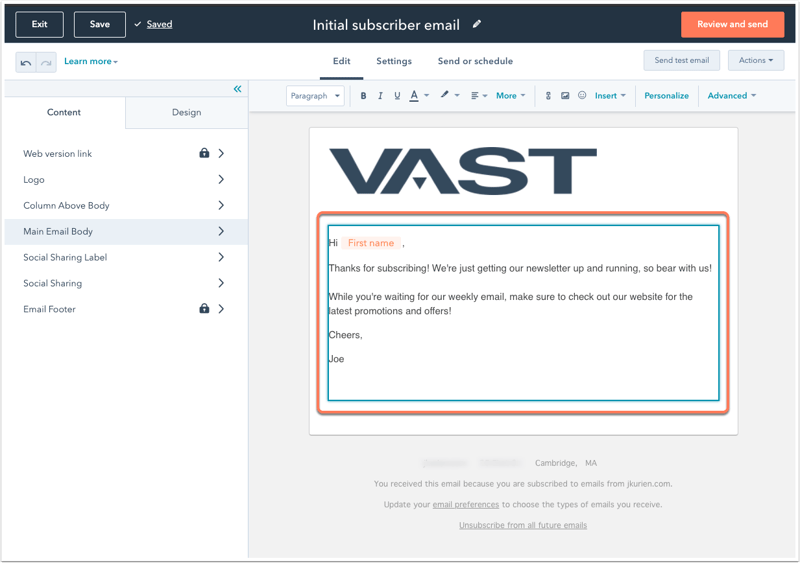
Prueba A/B de tu correo
- En la parte superior izquierda del editor, haz clic en test Ejecutar una prueba.
- En el cuadro de diálogo, escribe un nombre para el correo electrónico de variación B y luego haz clic en Aceptar.
- Después de crear ambas versiones de tu correo electrónico de prueba A/B, puedes alternar entre dos en cualquier momento. En la parte superior izquierda del editor de contenido, haz clic en la pestaña Variación A o Variación B.
- Una vez que hayas terminado de editar tus variaciones de correo electrónico A y B, haz clic en la pestaña Configuración. En la sección de prueba A/B, puedes configurar las opciones de prueba:
- Distribución A/B: utiliza el deslizador para decidir qué porcentaje de contactos recibirá la Variación A y el que recibirá la Variación B. También puedes fijar el deslizador de manera que se envíe la Variación A a un 50% y la Variación B al otro 50% Este enviará una variación del correo electrónico a la mitad de los contactos de la lista, y el otro correo a la otra mitad. Así podrás analizar las estadísticas de dos correos electrónicos para ver cuál dio mejores resultados.
- Métrica ganadora: si enviaste variantes A y B a un pequeño grupo de contactos para luego enviar la versión ganadora al resto, haz clic en el menú desplegable Métrica ganadora para seleccionar la métrica que definirá la variante ganadora, que puede ser Tasa de apertura, Tasa de clics o Tasa de clickthrough.
- Duración de la prueba: usa el control deslizante para establecer un período de tiempo para recopilar datos antes de elegir un ganador y enviar la variación ganadora. Una prueba A/B se puede ejecutar durante 100 horas como máximo. Si los resultados de la prueba son concluyentes después de este periodo, la variante A se enviará a los destinatarios restantes.
Nota: puedes ejecutar una prueba completa (50/50) A/B usando cualquier tamaño de muestra. Todas las demás divisiones de la muestra requieren una lista que incluya al menos 1.000 destinatarios, excluyendo cualquier contacto de que previamente haya rebotado o se haya dado de baja.
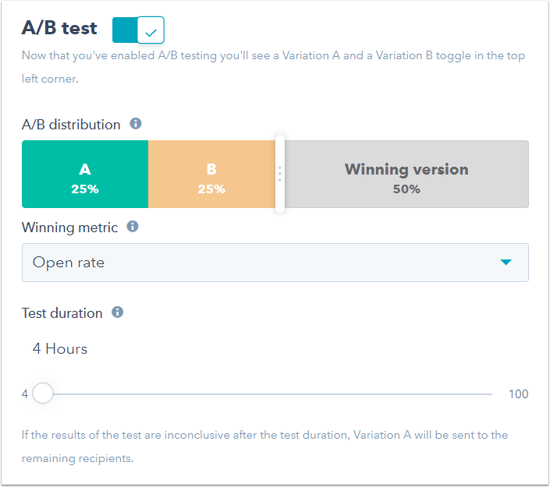
Previsualizar o probar un correo electrónico
Antes de enviar o programar un correo electrónico, puedes previsualizar lo que verán tus destinatarios en distintos tipos de dispositivos. También puedes enviarte un correo electrónico de prueba o enviárselo a otro usuario de tu cuenta.- En la parte superior derecha, haz clic en el menú desplegable Acciones y selecciona Vista previa.
- En la pestaña Dispositivos podrás ver cómo se mostrará tu correo electrónico en un dispositivo de escritorio o en un dispositivo móvil. Por opción predeterminada, el correo electrónico se mostrará con los valores de personalización predeterminados. Clic en el menú desplegable Vista previa para obtener una vista previa de tu correo electrónico con valores de Registros específicos para probar cómo aparecerá tu correo electrónico.
- Haz clic en la pestaña Clientes, selecciona la casilla de comprobación de los clientes de correo electrónico que quieras probar y haz clic en Probar el correo electrónico. En la parte inferior de la lista de clientes, verás los resultados de pruebas anteriores.
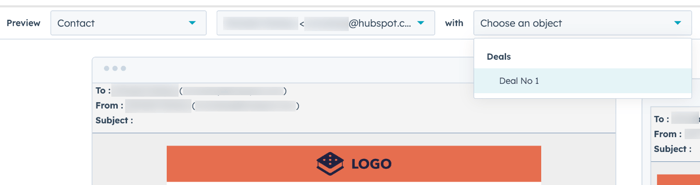
- También puedes enviar un correo de prueba para verificar que el contenido aparece como se espera en la bandeja de entrada del destinatario:
- En la parte superior derecha, haz clic en Enviar correo de prueba.
- En el panel derecho, haz clic en el menú desplegable Elige uno o más destinatarios para seleccionar los destinatarios del correo electrónico de prueba.
- (Opcional) Haz clic en los menús desplegables Vista previa de recibir correo electrónico para previsualizar el correo tal y como aparecerá con opciones de personalización específicas.
- También puedes seleccionar la casilla de verificación Enviar versión en texto sin formato para enviar la versión en texto sin formato de tu Correo que excluye cualquiera de los estilos.
- Haz clic en Enviar correo de prueba.
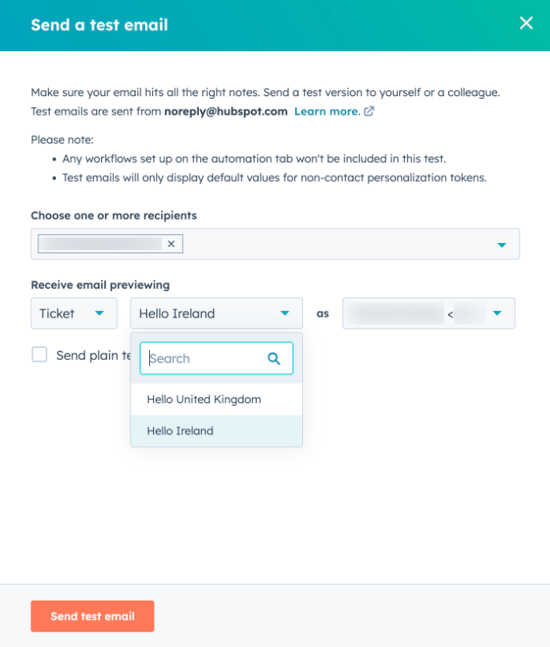
- Para convertir tu correo electrónico en un correo automatizado para utilizarlo en los flujos de trabajo de , haz clic en el menú desplegable Acciones y selecciona Convertir en correo automatizado.
Enviar o programar un correo electrónico
En la parte superior de la pantalla, haz clic en la pestaña Enviar o programar para elegir los destinatarios de correo electrónico y finalizar las opciones de envío.
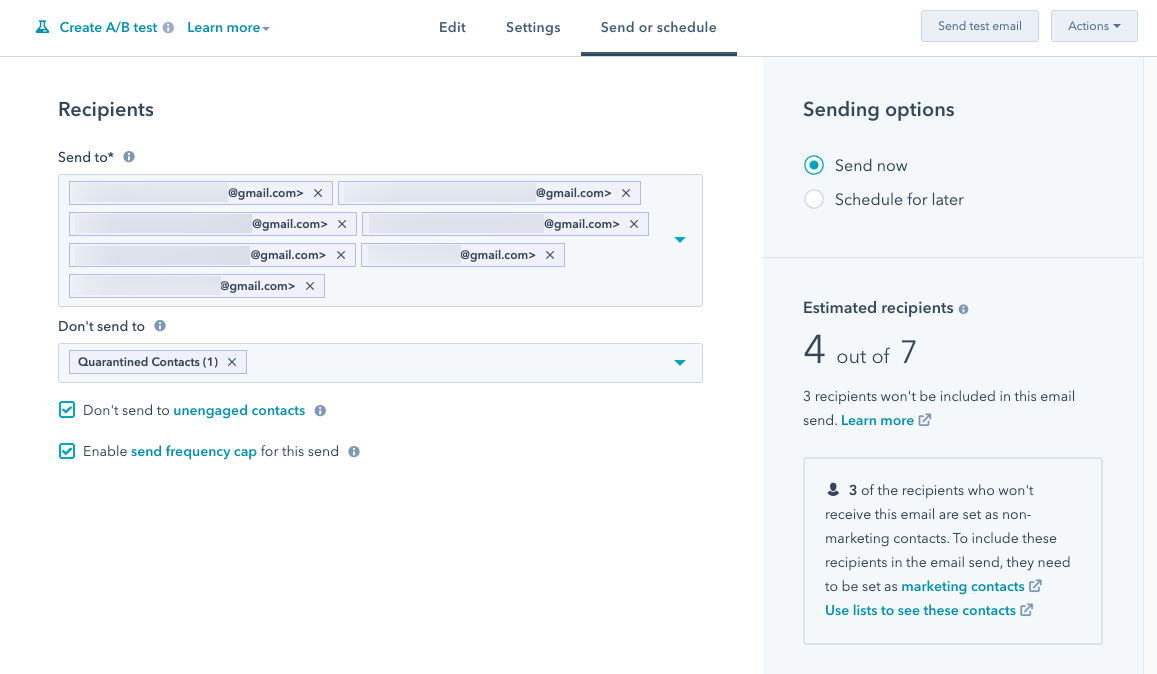
- Para configurar los destinatarios del correo electrónico:
- Haz clic en el menú desplegable Enviar a y selecciona listas de contactos y/o contactos individuales para agregarlos a la lista de destinatarios.
- Haz clic en el menú desplegable No enviar a y selecciona lista(s) y/o contactos individuales para excluirlos de la lista de destinatarios.
Nota: si quieres enviar un correo a los contactos de una misma empresa, puedes crear una lista de contactos y luego elegir el Nombre de la empresa como el criterio de segmentación de la lista.
-
- Haz clic en la casilla No enviar a contactos no comprometidos para excluir a los contactos con bajo nivel de compromiso. Esta característica resulta más útil después de haber enviado varias campañas de correo electrónico desde HubSpot, ya que contarás con suficientes datos para identificar a los contactos con un nivel bajo de interacción.
- Puedes ver cuántos contactos recibirán el correo electrónico en Estimación de destinatarios, según las listas y contactos individuales seleccionados.
- Si seleccionaste una lista a la que se debe enviar, los contactos de la lista que cancelaron su suscripción o que nunca se suscribieron a tus correos de marketing no se tendrán en cuenta para calcular el número estimado de destinatarios del correo. Aunque estos contactos se incluyen en la estimación, no recibirán tu correo electrónico si no están suscritos al tipo de suscripción que seleccionaste en la pestaña Configuración.
- A medida que añades destinatarios, puedes revisar cuántos contactos en cuarentena, rebotados, no comprometidos, o no comercializados quedarán automáticamente excluidos de recibir tu correo electrónico. También se excluirán los contactos que no tengan direcciones de correo electrónico o cuyas direcciones no sean válidas.
- En la barra lateral derecha, elige cuándo quieres enviar tu correo electrónico seleccionando una opción de envío:
- Enviar ahora: tu correo electrónico se enviará de inmediato.
- Programar para una fecha posterior: envía tu correo electrónico a una fecha y hora específicas:
- Haz clic en los menús desplegables Fecha y Hora para programar tu correo electrónico. Por opción predeterminada, los correos electrónicos se envían según la zona horaria de tu cuenta de HubSpot. Para configurar manualmente la hora de envío óptima en función de una zona horaria específica de tus destinatarios, puedes usar un convertidor de zona horaria.
-
Si quieres enviar tu correo electrónico a un contacto en función de su zona horaria en lugar de la zona horaria de tu cuenta de HubSpot, selecciona la casilla de comprobación Enviar en cambio según las zonas horarias de los contactos. Si un contacto no tiene la propiedad Zona horaria de dirección IP rellenada en su registro, la hora de envío será la zona horaria predeterminada de tu cuenta.
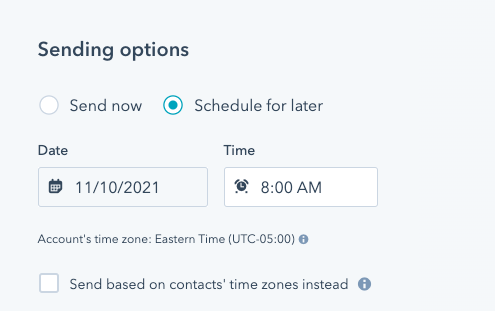
- Para usar el correo electrónico en un workflow, haz clic en el menú desplegable Acciones y luego selecciona Convertir en correo automatizado.
- En la parte superior derecha, haz clic en Revisar y enviar para revisar las advertencias para tu correo electrónico. Si tu correo electrónico es mayor que 102KB, verás una alerta que Gmail recortará algunos de tus contenidos de correo electrónico para tus destinatarios.
- Si tras enviar o programar el correo te das cuenta de que has olvidado algún destinatario, puedes incluirlo de esta forma:
- En tu cuenta de HubSpot, navega hasta Marketing > Correo electrónico.
- Haz clic en el nombre del correo electrónico enviado o programado que quieres enviar a destinatarios adicionales.
- En la parte superior derecha, haz clic en el menú desplegable Acciones y luego selecciona Enviar a más contactos.
- Haz clic en el menú desplegable Enviar a y selecciona lista(s) de contactos y/o contactos específicos para agregarlos a la lista de destinatarios.
- Haz clic en el menú desplegable No enviar a y selecciona lista(s) de contactos y/o contactos individuales para excluirlos de la lista de destinatarios.
- Haz clic en la casilla No enviar a contactos no comprometidos para excluir a los contactos con bajo nivel de compromiso.
- Haz clic en Enviar.
Convertir un correo electrónico clásico en una plantilla de correo de arrastrar y soltar
Si has creado o redactado un correo electrónico de marketing utilizando el editor de correo electrónico clásico, puedes convertirlo en una plantilla de correo electrónico de arrastrar y soltar. Esto te permite utilizar la experiencia actualizada del editor de correo electrónico de arrastrar y soltar.
Nota: solo las plantillas Arrastrar y soltar creadas en el gestor de diseño pueden convertirse para su uso en el editor de correo electrónico de arrastrar y soltar. Las plantillas HTML + HubL no se pueden convertir.
Para convertir un correo clásico en una plantilla de correo de arrastrar y soltar:
- En tu cuenta de HubSpot, dirígete a Marketing > Correos de marketing.
- Coloca el cursor sobre el correo electrónico que deseas convertir a una plantilla de arrastrar y soltar, luego haz clic en Editar.
- En la barra lateral izquierda, haz clic en la pestaña Diseño.
- Haz clic en el menú desplegable Acciones y luego selecciona Convertir en arrastrar y soltar.
- En el cuadro de diálogo, haz clic en Convertir en arrastrar y soltar.
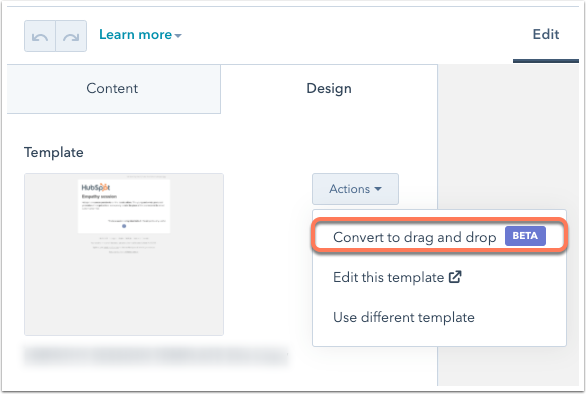
Nota:
- Si el correo electrónico clásico que estás convirtiendo incluye módulos personalizados, es posible que notes algunas discrepancias en la plantilla de correo de arrastrar y soltar resultante. Por ejemplo, un módulo de logotipo en un correo clásico se convertirá en un módulo de imagen y un módulo de cuerpo de correo electrónico principal será un módulo de texto enriquecido.
- Cualquier módulo bloqueado o grupos globales en el correo electrónico convertido deben editarse en el nivel de plantilla en el administrador de diseño.
